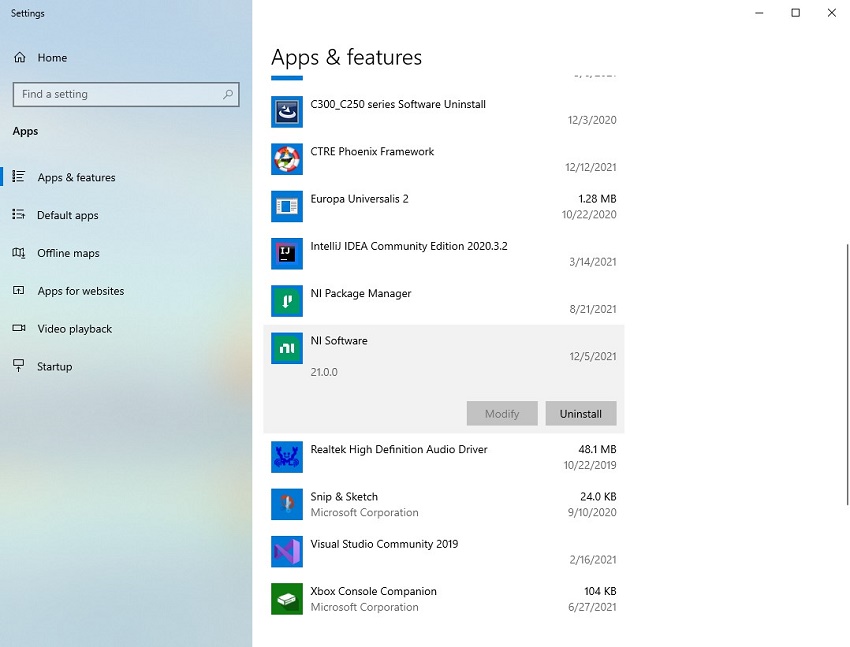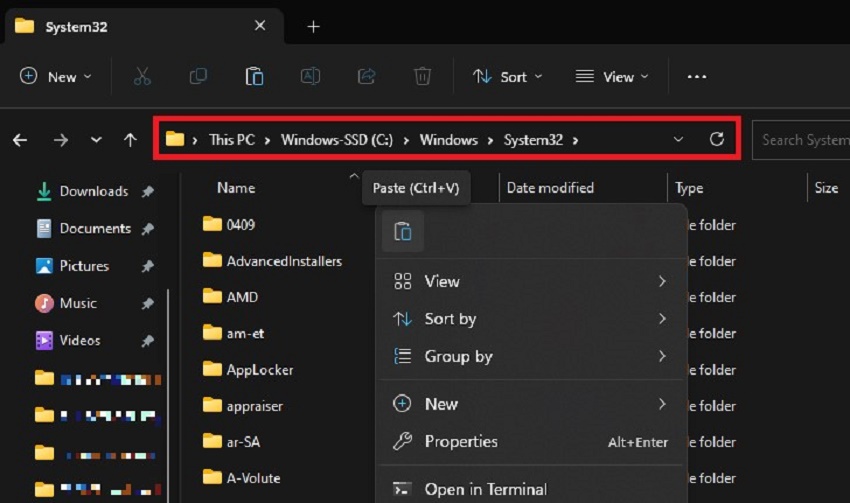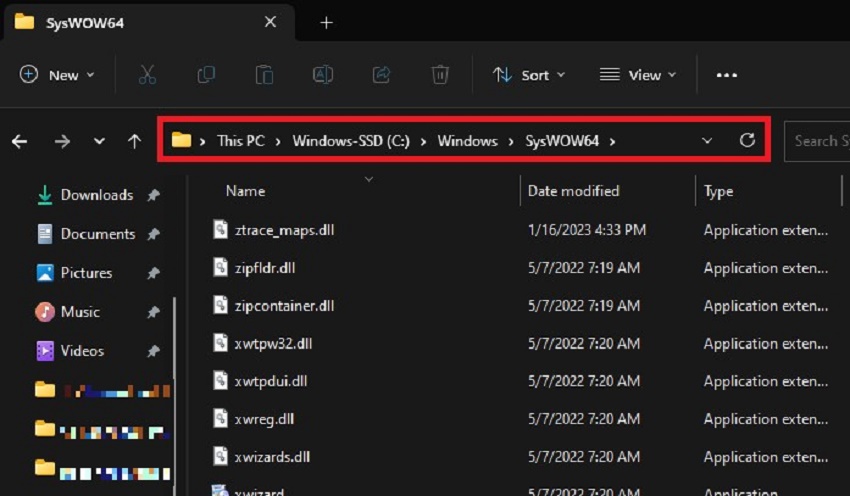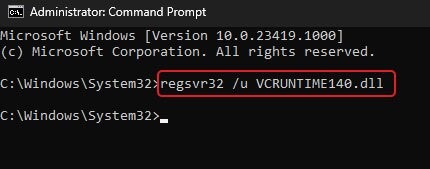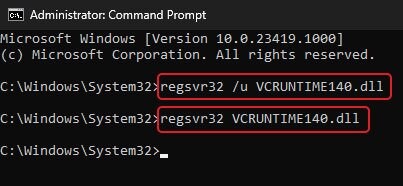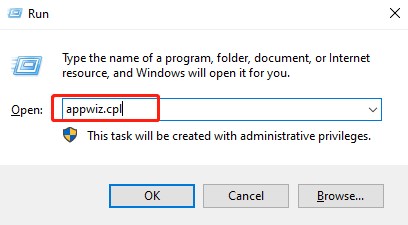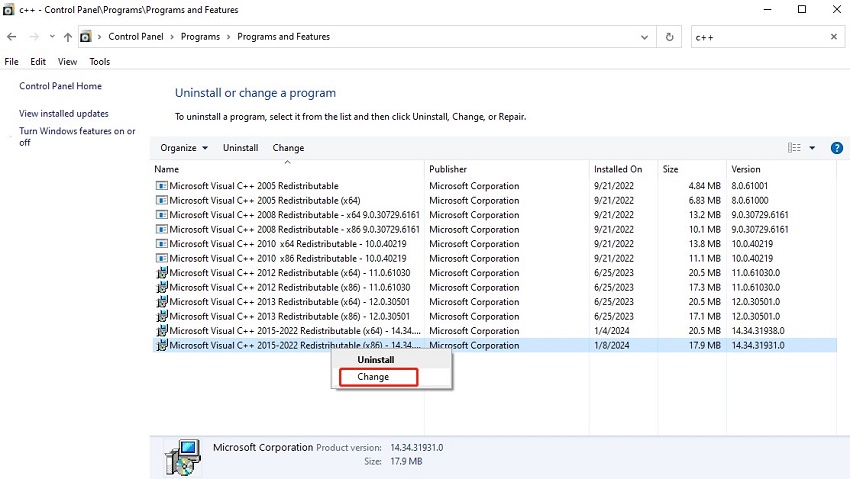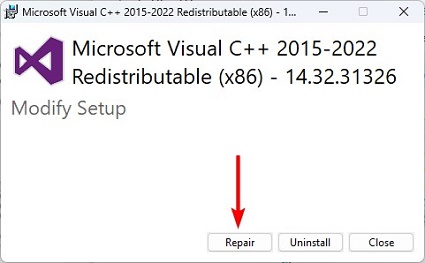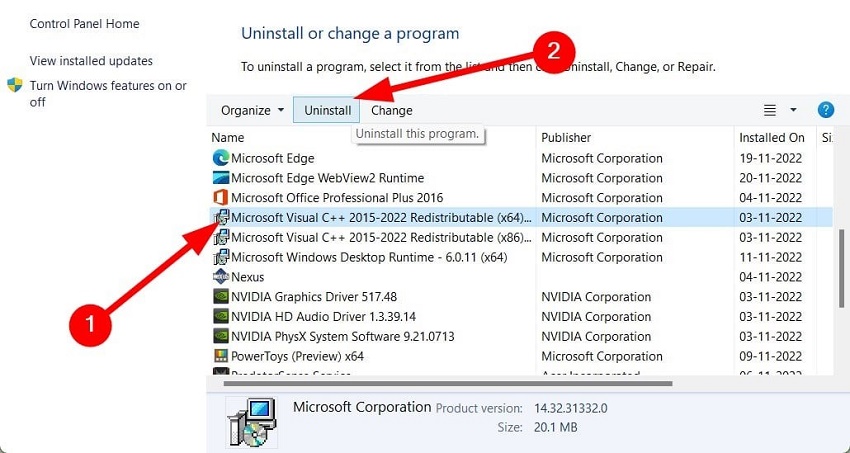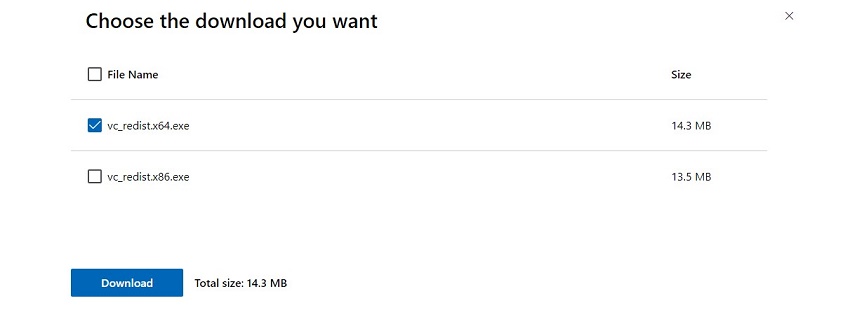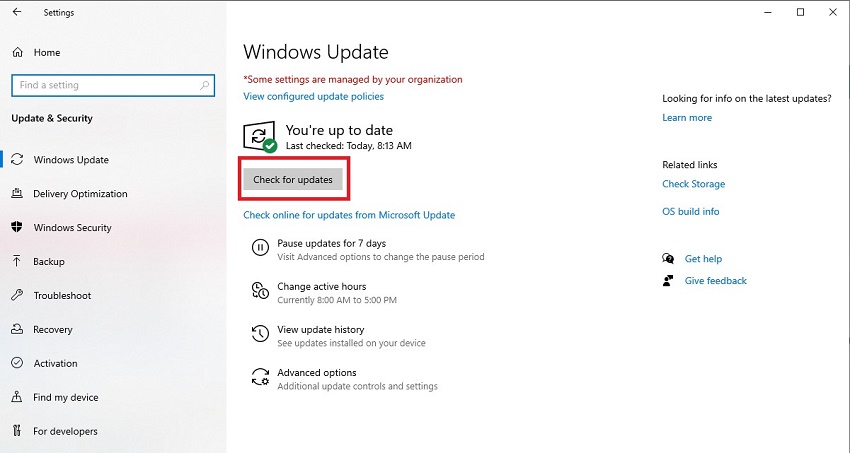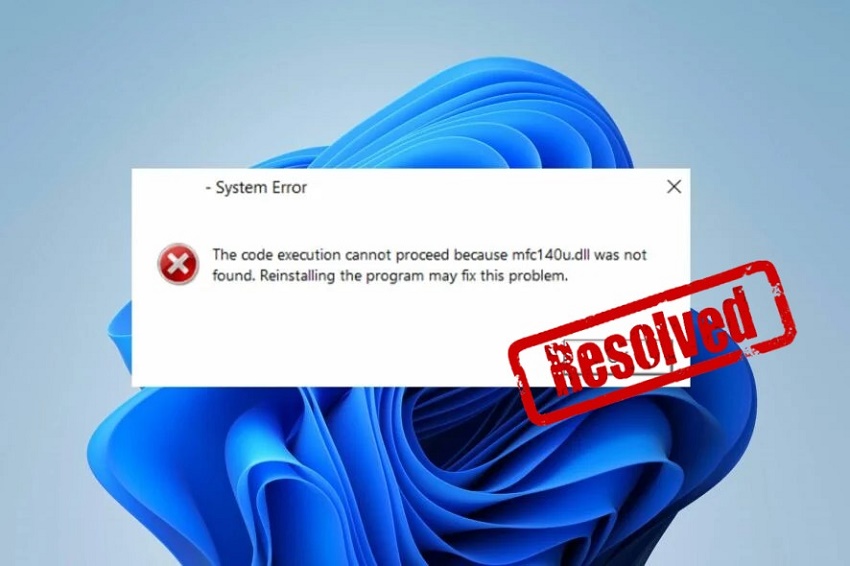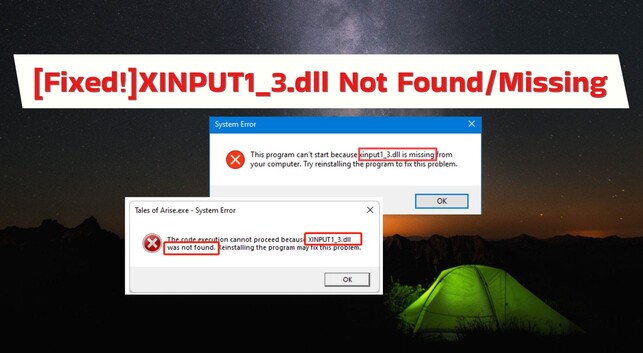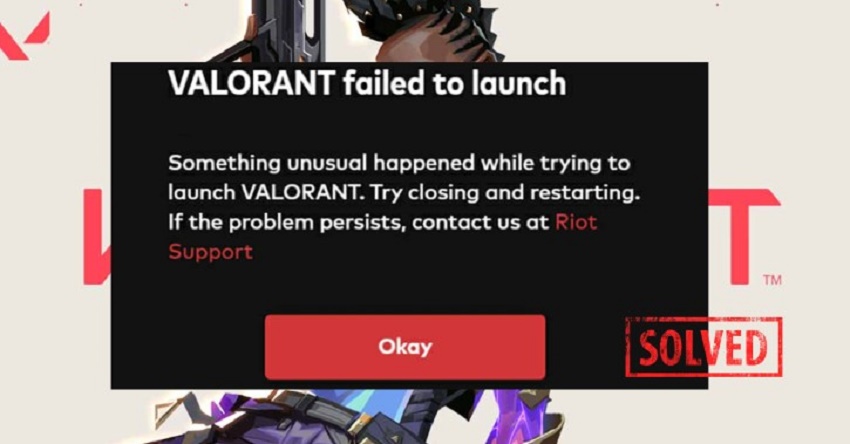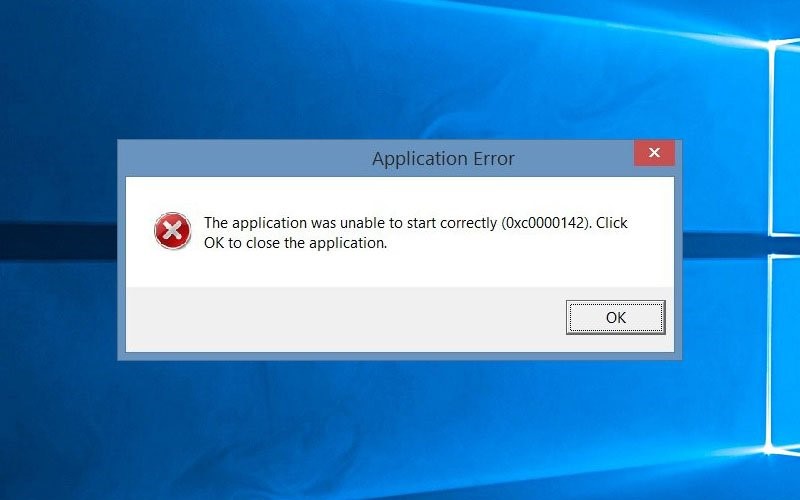Como Corrigir o Erro VCRUNTIME140.dll Não Foi Encontrado?
Você não consegue iniciar um programa e recebe o erro VCRUNTIME140.dll não foi encontrado? Experimente o 4DDiG DLL Fixer - sua solução de um clique para quaisquer erros de DLL ausentes.
“Estou sempre recebendo a mensagem 'VCRUNTIME140.dll não foi encontrado”
"Eu tentei todas as correções online e nada. Cheguei ao ponto de formatar o notebook e ele ainda apresenta esse erro quando tento executar o Modern Warfare. Sei que não é um problema com o jogo em si, pois posso executar a mesma versão em outro computador gamer da mesma marca."
— Um usuário do Reddit
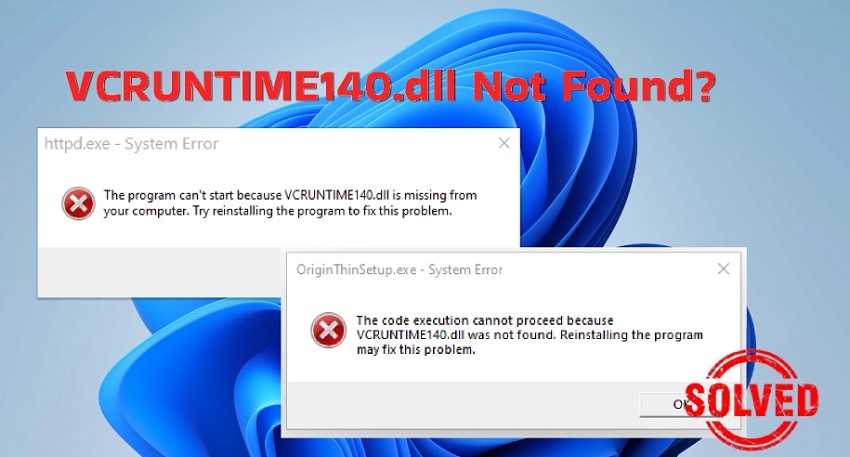
Um número crescente de usuários do Windows vem relatando em diferentes fóruns o erro VCRUNTIME140.dll não foi encontrado, o que interrompe a inicialização e a execução de seus programas ou jogos. Alguns continuam recebendo a mensagem "O programa não pode ser iniciado porque está faltando VCRUNTIME140.dll no seu computador", enquanto outros receberam a mensagem de erro que diz: "A execução do código não pode continuar porque VCRUNTIME140.dll não foi encontrado." Ambos os avisos solicitarão que você reinstale o aplicativo/programa. No entanto, a reinstalação nem sempre funciona e, hummm, quebrar o computador não é a solução. Portanto, temos 6 soluções fáceis para você se livrar definitivamente desse erro. Além disso, explicaremos o que o causa. Então vamos começar.
Parte 1. O que causa o erro VCRUNTIME140.dll não foi encontrado/está ausente?
Essencial para a funcionalidade dos programas, o erro "VCRUNTIME140.dll não foi encontrado" pode causar mau funcionamento quando o sistema não consegue acessar ou localizar o código necessário no arquivo .dll. Nesse cenário, o sistema não consegue processar o código, o que resulta nesse erro. Há várias causas para esse problema, como:
- O arquivo VCRUNTIME140.dll foi excluído ou está corrompido.
- Arquivos de sistema corrompidos.
- Os arquivos do Visual Studio estão danificados ou ausentes devido a problemas no sistema ou malware.
- A presença de vírus ou malware no sistema pode corromper ou danificar o arquivo VCRUNTIME140.dll.
- A mudança da Creative Cloud da Adobe do tempo de execução da Microsoft para o Visual C++ é uma causa conhecida desse erro.
Parte 2. Como corrigir o VCRUNTIME140.dll não foi encontrado?
Agora que você sabe as causas do erro “VCRUNTIME140 dll não foi encontrado" no Windows 10/11, vamos corrigi-lo. Aqui estão 6 soluções fáceis e eficazes que visam a causa raiz desse erro para eliminá-lo completamente:
- Solução 1. Reinstale o programa com problema
- Solução 2. Baixe e substitua manualmente o arquivo VCRUNTIME140.dll não encontrado
- Solução 3. Use um reparador de DLL para reparar automaticamente o arquivo VCRUNTIME140.dll não encontrado
- Solução 4. Registre o arquivo VCRUNTIME140.dll novamente
- Solução 5. Repare ou reinstale o pacote Microsoft Visual C++ Redistribuível
- Solução 6. Atualize o Windows 10 para a versão mais recente
Solução 1. Reinstale o programa com problema
Às vezes, uma simples reinstalação do programa mostrando o erro "VCRUNTIME140 não foi encontrado" pode efetivamente resolver o problema. Mas se você já tentou reinstalar o programa e o erro continua, você pode pular esta solução e passar para as próximas. Caso contrário, siga os passos abaixo para reinstalar o programa que está apresentando o erro:
- Digite "Configurações" na barra "Pesquisa do Windows" e clique nela para abrir.
-
Escolha "Aplicativos", localize o programa com problemas em "Aplicativos e recursos", clique nos três pontos ao lado dele e clique em "Desinstalar".

- Siga as instruções na tela para desinstalar o programa.
- Depois, baixe novamente o programa a partir do site oficial e instale-o no seu computador.
Solução 2. Baixe e substitua manualmente o arquivo VCRUNTIME140.dll não encontrado
Se você baixar o arquivo VCRUNTIME140.dll e colocá-lo manualmente no lugar do arquivo que está faltando, poderá corrigir o problema. No entanto, essa solução é específica para um determinado programa e não para todo o sistema. Você precisará repor o arquivo VCRUNTIME140.dll ausente na pasta do programa com problema. Você pode fazer isso da seguinte forma:
-
Pesquise em seu navegador por "download VCRUNTIME140.dll" ou visite diretamente o site dll-files.com para baixar o arquivo VCRUNTIME140.dll em uma versão de 32 ou 64-bits, de acordo com seu sistema.

-
Extraia o arquivo VCRUNTIME140.dll da pasta Zip e, em seguida, copie e cole-o no diretório de instalação do programa mostrando o erro de DLL.

Como alternativa, você pode colar o arquivo DLL no diretório do seu Sistema.
-
C:\Windows\System32 para a versão de 64-bits do Windows

-
C:\Windows\SysWOW64 para uma versão de 32-bits.

-
- Clique em Substituir para continuar e, em seguida, reinicie o computador.
- Agora reinicie o programa que apresentava erro e verifique se ele pode ser iniciado e executado corretamente.
Solução 3. Use um reparador de DLL para reparar automaticamente o arquivo VCRUNTIME140.dll não encontrado
Em vez de substituir manualmente o VCRUNTIME140.dll, você pode optar por usar o 4DDiG DLL Fixer para baixar e colocar automaticamente o arquivo DLL no diretório do programa onde ele está ausente. É uma ferramenta poderosa que abriga uma vasta biblioteca de arquivos DLL e pode corrigir qualquer problema relacionado a DLL, incluindo o erro "VCRUNTIME140.dll não encontrado", com apenas um clique. Com esse reparador de DLL, você não precisará se preocupar em encontrar manualmente a pasta correta para colocar o arquivo.
Antes de nos aprofundarmos nos passos, vamos primeiro ver os recursos incríveis que essa ferramenta possui:
- Verifica se há erros de DLL em seu computador causados por vários problemas, inclusive ataques de malware.
- Corrige arquivos DLL corrompidos, danificados ou ausentes com um único clique.
- Permite que você restaure profissionalmente bibliotecas de tempo de execução e arquivos DirectX ausentes.
- Você pode facilmente se livrar de problemas de inicialização em programas e jogos no Windows.
- Oferece uma alta taxa de sucesso.
Aqui estão os passos para corrigir o erro "VCRUNTIME140.dll não encontrado" com o 4DDiG DLL Fixer.
-
Baixe, instale e execute o 4DDiG DLL Fixer no seu computador com Windows.
DOWNLOAD GRÁTISDownload Seguro
-
Encontre a guia "Verificação Completa" e clique no botão "Verificação Completa". O programa fará uma varredura completa em seu computador para detectar qualquer problema com arquivos .dll.

-
Após a verificação, você receberá uma lista de arquivos DLL que precisam ser corrigidos. Clique em "Reparar" para iniciar o reparo automático.

-
Aguarde a ferramenta terminar de baixar e substituir o VCRUNTIME140.dll excluído ou danificado por uma nova versão.

Agora você pode abrir o programa correspondente e verificar se o problema foi resolvido.
Solução 4. Registre o arquivo VCRUNTIME140.dll novamente
Entradas de registro corrompidas também podem levar ao erro de arquivo VCRUNTIME140.dll ausente. Portanto, tente registrar novamente o arquivo VCRUNTIME140.dll, o que ajuda a atualizar o Registro do Windows e garantir que ele tenha os diretórios e informações corretas para encontrar e carregar o arquivo .dll conforme necessário. Esse processo também reconecta o arquivo .dll aos programas que dependem dele, resolvendo problemas em que o arquivo existe, mas não é reconhecido ou carregado corretamente. Veja como registrar novamente o arquivo VCRUNTIME140.dll:
- Digite "cmd" na barra "Pesquisa do Windows" e abra o Prompt de Comando com privilégios de administrador.
-
Primeiro cancele o registro do VCRUNTIME140.dll com o seguinte comando e pressione "Enter":
regsvr32 /u VCRUNTIME140.dll

-
Em seguida, registre novamente o VCRUNTIME140.dll com o seguinte comando e pressione "Enter":
regsvr32 VCRUNTIME140.dll

Solução 5. Repare ou reinstale o pacote Microsoft Visual C++ Redistribuível
O VCRUNTIME140.dll é um arquivo essencial do pacote Visual C++ Redistributable, crucial para o funcionamento adequado de muitos programas. Se o Visual C++ Redistributable estiver danificado ou não existir mais, você enfrentará erros ao tentar iniciar determinados programas. Portanto, você deve reparar ou reinstalar o pacote Visual C++ para Visual Studio 15 para corrigir o problema VCRUNTIME140.dll ausente ou corrompido. Veja como:
Repare o C++ Redistribuíveis:
-
Pressione as teclas Win + R, digite "appwiz.cpl" na caixa de diálogo Executar e pressione Enter.

-
Pesquise e localize seu pacote Microsoft Visual C++ Redistribuível (selecione o Ano Mais Recente que você vê). Clique com o botão direito do mouse nele e selecione "Alterar".

-
Pressione "Reparar" na janela pop-up e aguarde o assistente concluir o reparo.

- Reinicie o computador para aplicar essas alterações.
Reinstale o C++ Redistribuíveis:
- Pressione as teclas Win + R, digite "appwiz.cpl" na caixa de diálogo Executar e pressione Enter.
- Localize e clique com o botão direito do mouse no pacote mais recente do Microsoft Visual C++ Redistribuível, pressione "Desinstalar".
-
Pressione "Desinstalar" na janela pop-up e permita que o processo seja concluído.

-
Reinicie o PC e baixe o Visual C++ mais recente para Visual Studio 2015 no site oficial da Microsft .

-
Selecione o arquivo exe apropriado para o seu sistema e clique em Avançar.

- Depois de baixado, abra o arquivo de configuração clicando duas vezes nele e siga as instruções na tela para terminar a instalação.
É isso. Agora reinicie o computador e verifique se o erro "VCRUNTIME140.dll não foi encontrado" foi resolvido.
Solução 6. Atualize o Windows 10 para a versão mais recente
Se as soluções acima não conseguirem corrigir o erro "VCRUNTIME140.dll não foi encontrado" no Windows 10, tente atualizar Windows para a versão mais recente. É fundamental manter seu sistema atualizado para garantir a segurança e a estabilidade, e a atualização do Windows pode ter uma correção para os problemas que causam o erro VCRUNTIME140.dll: Confira as instruções detalhadas abaixo para atualizar o Windows 10 para a versão mais recente:
- Digite "Configurações" na barra "Pesquisa do Windows" e clique nela para abrir.
- Selecione "Windows Update" e pressione "Verificar se há atualizações".
-
Seu Windows encontrará automaticamente as atualizações mais recentes para baixar e instalar.

Parte 3. Perguntas frequentes sobre o VCRUNTIME140.dll
Q1: O que é o arquivo VCRUNTIME140.dll?
O VCRUNTIME140.dll é um arquivo DLL esencial que vários programas usam para executar comandos ou códigos específicos. Ele também é essencial para a execução de software desenvolvido com o Visual C++. Se ele estiver ausente ou corrompido, os programas que dependem dele não funcionarão.
Q2: O que fazer se o VCRUNTIME140 não estiver disponível?
Você pode manualmente repor o arquivo VCRUNTIME140.dll ausente para cada programa que esteja apresentando o problema do arquivo DLL. Ou repare ou reinstale o pacote mais recente do Visual C++ para o Visual Studio 2015 para que você se livre desse erro. Mas, para uma correção melhor e mais simples, escolha o 4DDiG DLL Fixer, pois ele é uma solução automatizada que pode corrigir automaticamente arquivos DLL corrompidos, ausentes ou excluídos com alta taxa de sucesso.
Q3: Qual redistribuível inclui a VCRUNTIME140.dll?
O VCRUNTIME140.dll está no pacote redistribuível do Microsoft Visual C++, parte do pacote do Visual C++ 2015/2017/2019. Você pode obter a versão mais recente da biblioteca de tempo de execução no site do Visual Studio.
Conclusão
O erro "VCRUNTIME140.dll não foi encontrado/está faltando" pode atrapalhar vários programas que dependem dele. No entanto, compartilhamos 6 soluções fáceis para você se livrar desse problema. Se você não gosta de fazer correções manuais, uma solução automatizada também está disponível por meio da ferramenta 4DDiG DLL Fixer. Com essa ferramenta, você pode reparar e substituir o arquivo VCRUNTIME140.dll ausente com uma alta taxa de sucesso e com apenas um clique! Baixe-o hoje mesmo e faça com que seus programas voltem a funcionar sem problemas!